在现代社会中手机已经成为人们生活中不可或缺的一部分,而铃声作为手机的重要功能之一,更是能够展现个人特色和个性的一种方式。苹果手机的铃声设置相对较为繁琐,难以满足用户的个性化需求。如何修改苹果手机的铃声?如何在iPhone上添加自定义铃声?本文将为大家详细介绍这两个问题的解决方法,帮助大家轻松实现个性化铃声的设定。如果你也想让自己的手机铃声与众不同,就跟随我们的步骤,一起来探索吧!
如何在iPhone上添加自定义铃声
方法如下:
1.苹果手机上选择打开【QQ音乐】应用APP,如下图所示。
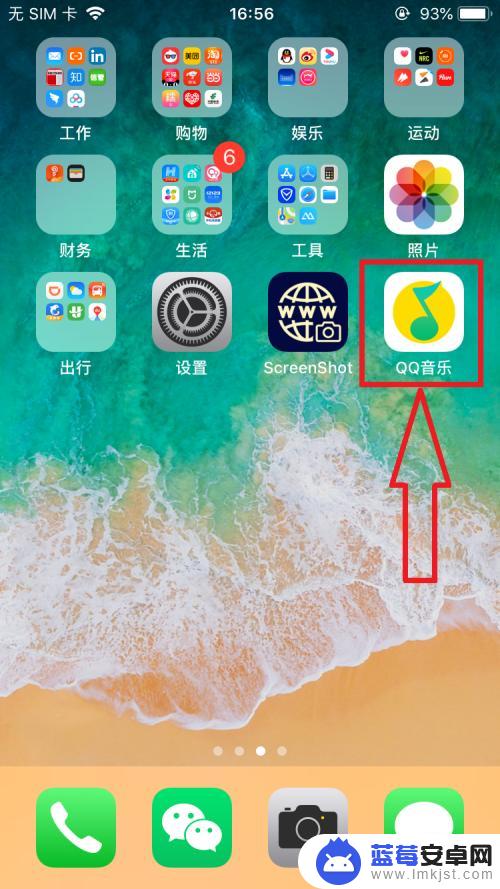
2.进入【QQ音乐】主页面,选择打开页面右下角【我的】选项。在【我的】页面中打开【本地】选项,如下图所示。
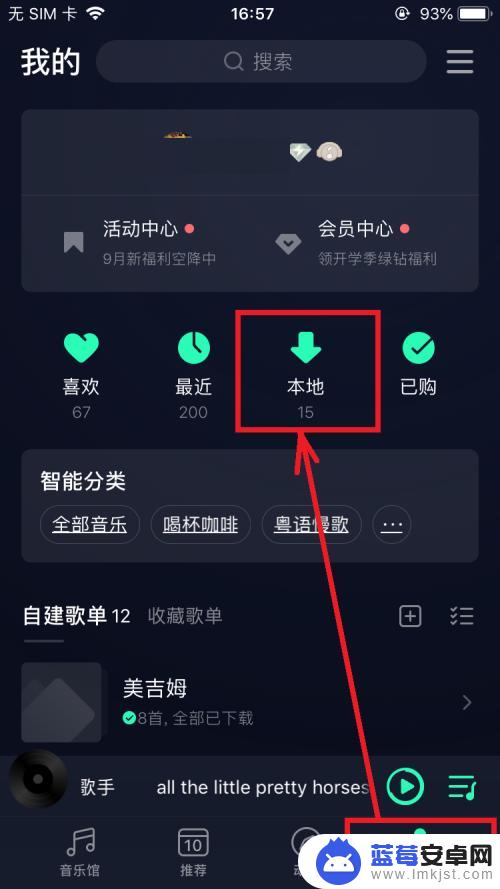
3.进入【本地歌曲】页面,点击打开某一首歌右侧的【...】,在弹出的菜单列表中选择打开【设置铃声】菜单选项,如下图所示。
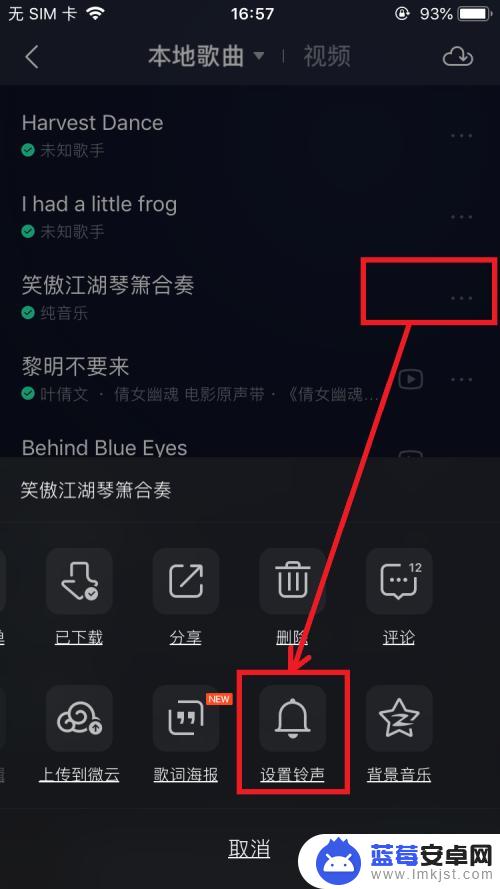
4.进入【铃声编辑】页面,完成铃声编辑后,点击页面下方【设置为铃声】按钮,如下图所示。
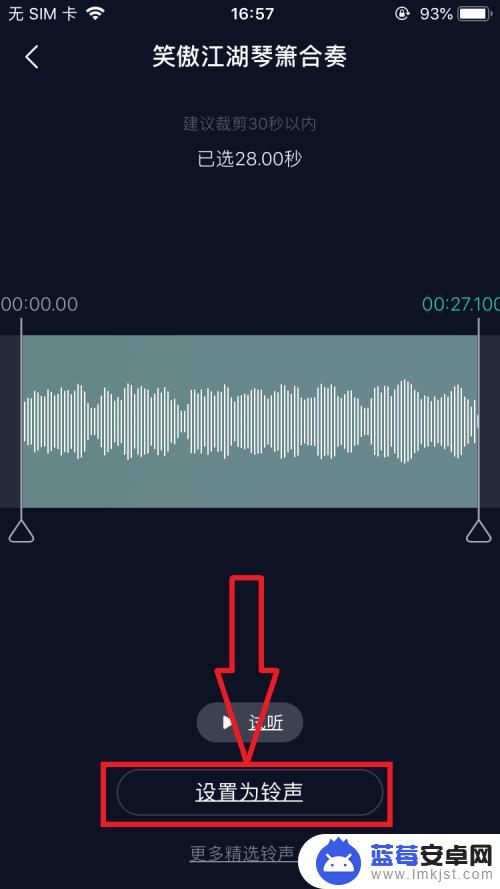
5.在屏幕弹出的菜单列表中,选择打开【拷贝到库乐队】菜单选项,如下图所示。
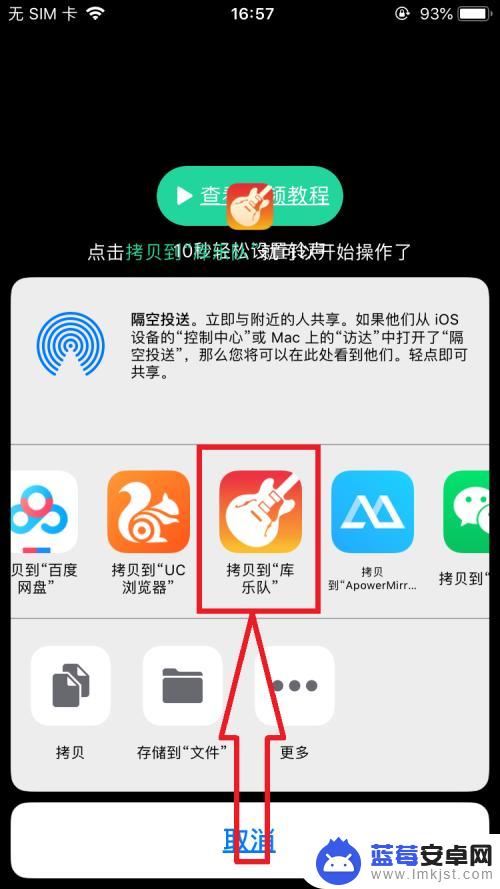
6.页面跳转到【库乐队】应用APP页面,点击该音乐。在弹出的菜单列表中选择【共享】,如下图所示。
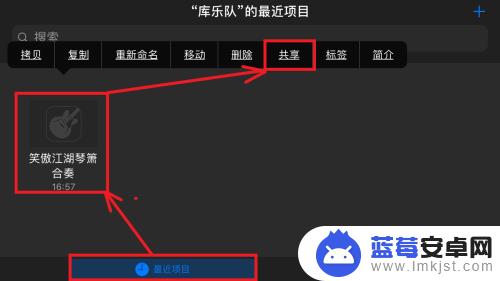
7.进入【共享乐曲】页面,选择打开【电话铃声】菜单选项,如下图所示。
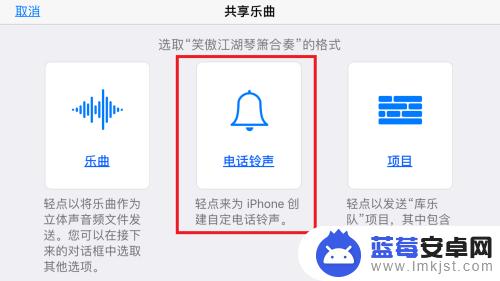
8.在【导出电话铃声】页面,编辑【电话铃声的名称】后。点击页面右上角【导出】按钮,成功导出电话铃声后,退出【库乐队】应用APP,如下图所示。
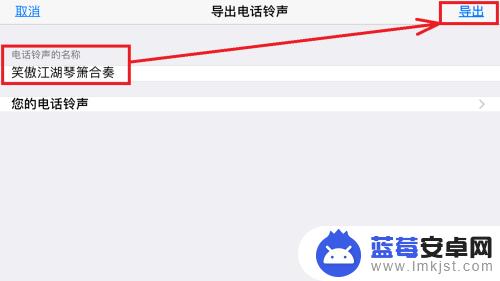
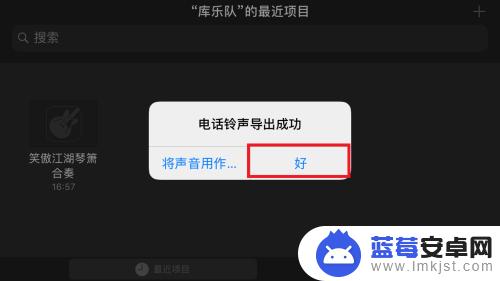
以上就是如何修改苹果手机的铃声的全部内容,如果遇到这种情况,你可以按照以上操作来解决,非常简单快速,一步到位。












